
Buka dan mainkan fail dalam QuickTime Player pada Mac
QuickTime Player mempunyai kawalan main balik pada skrin yang membolehkan anda main, jeda, maju pantas, atau putar balik fail video atau audio anda.
Anda juga boleh menggunakan kawalan main balik untuk memainkan fail pada peranti didayakan AirPlay, paparkan video dalam tetingkap gambar dalam gambar, kongsi fail dan tukar kelajuan main balik.
Buka QuickTime Player untuk saya
Buka fail
Untuk membuka fail video atau audio dalam app QuickTime Player ![]() pada Mac anda, lakukan mana-mana daripada berikut:
pada Mac anda, lakukan mana-mana daripada berikut:
Dwiklik fail dalam Finder.
Jika fail video atau audio anda berada dalam iCloud Drive, klik iCloud Drive dalam bar sisi Finder, kemudian dwiklik fail anda. Lihat Simpan fail dalam iCloud Drive.
Pilih Fail > Buka Fail, kemudian pilih fail, kemudian klik Buka.
Petua: Anda juga boleh buka fail yang anda baru bekerja dengan memilih Fail > Buka Terbaharu.
Mainkan fail
Anda boleh main dan kawal fail menggunakan kawalan main balik yang muncul apabila penuding berada di atas skrin. Anda boleh maju pantas dan putar balik main, juga anda boleh menukar kelajuan main balik.
Dalam app QuickTime Player
 pada Mac anda, buka fail video atau audio.
pada Mac anda, buka fail video atau audio.Gerakkan penuding di mana-mana kawasan atas video untuk menunjukkan kawalan main balik. (Kawalan untuk fail audio sentiasa dapat dilihat.)
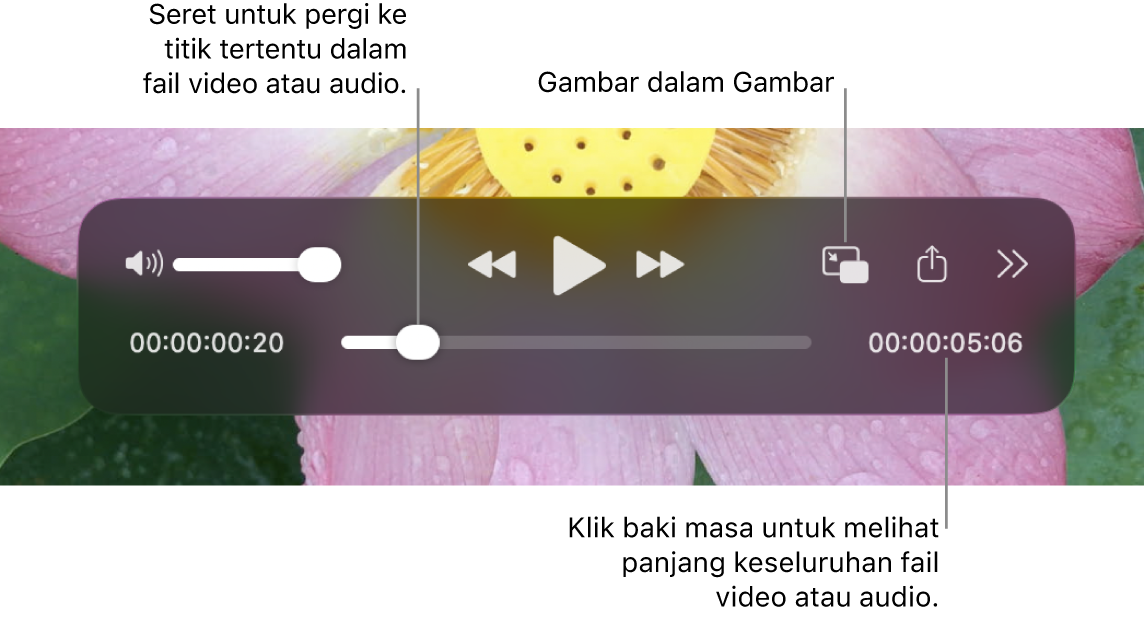
Gunakan kawalan main balik untuk memainkan fail video atau audio; anda boleh menyeret kawalan untuk mengalihkannya.
Untuk mengawal kelajuan main balik, lakukan mana-mana daripada berikut:
Pelbagaikan kelajuan main balik: Klik
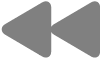 atau
atau 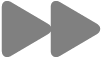 . Teruskan sehingga video anda dimainkan pada kelajuan yang diingini. Kelajuan main balik termasuk 2x, 5x, 10x, 30x dan 60x.
. Teruskan sehingga video anda dimainkan pada kelajuan yang diingini. Kelajuan main balik termasuk 2x, 5x, 10x, 30x dan 60x.Pelbagaikan kelajuan main balik dalam kenaikan kecil: Option-klik
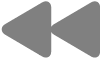 atau
atau 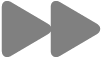 . Kelajuan main balik terdapat daripada 1.1x hingga 2x.
. Kelajuan main balik terdapat daripada 1.1x hingga 2x.Pilih kelajuan main balik sebelum anda memainkan video: Klik
 , pilih Kelajuan Main Balik, kemudian pilih kelajuan yang anda mahu.
, pilih Kelajuan Main Balik, kemudian pilih kelajuan yang anda mahu.
Mainkan video dengan gambar dalam gambar
Dengan gambar dalam gambar, anda boleh memainkan video dalam tetingkap boleh disaiz semula yang terapung di penjuru skrin supaya anda boleh melihatnya semasa anda melakukan tugas lain pada komputer anda.
Dalam app QuickTime Player
 pada Mac anda, buka fail video.
pada Mac anda, buka fail video.Gerakkan penuding di mana-mana kawasan atas video untuk menunjukkan kawalan main balik.
Klik
 dalam kawalan main balik.
dalam kawalan main balik.Anda boleh menyeret tetingkap gambar dalam gambar ke penjuru berbeza skrin, atau seret sebarang pinggir tetingkap untuk mensaiz semula tetingkap.
Klik
 atau
atau  untuk menutup tetingkap gambar dalam gambar.
untuk menutup tetingkap gambar dalam gambar.
Petua: Untuk membuatkan video yang anda mainkan kelihatan di hadapan semua tetingkap lain pada skrin anda, pilih Paparan > Terapung di Atas supaya tanda semak kelihatan di sebelahnya. Pilih ia sekali lagi untuk menyahaktifkannya.
Mainkan fail dalam gelung berterusan
Anda boleh mengesetkan fail video atau audio untuk bermain secara berterusan, supaya ia bermain hingga ke penghujung dan kemudian bermula kembali dari awal.
Buka fail video atau audio yang anda mahu gelungkan.
Pilih Paparan > Gelung supaya tanda semak muncul di sebelahnya.
Klik
 dalam kawalan main balik.
dalam kawalan main balik.
Untuk menyahaktifkan main berterusan, pilih Paparan > Gelung lagi; tanda semak hilang.
Mainkan audio Dolby pada speaker luaran
Pilih Paparan > Audio > Utamakan Penghantaran.
Untuk menggunakan ciri ini, anda memerlukan penerima audio yang menyokong Dolby Atmos atau format audio Dolby lain yang disambungkan ke Mac dengan Apple silicon menggunakan kabel HDMI. Jika anda mahu menggunakan speaker terbina dalam komputer Mac anda, nyahaktifkan seting ini. Lihat Perihal Penghantaran HDMI.
Navigasi video menggunakan kod masa
Anda boleh menukar paparan kawalan main balik untuk menunjukkan masa yang berlalu, kiraan bingkai, atau kod masa (bergantung pada ciri-ciri video).
Sesetengah fail media memaparkan kod masa—kod 8 digit (00-00-00-00)—dalam kawalan main balik dan bukannya kod 4 digit yang menunjukkan masa yang tinggal. Kod masa menunjukkan maklumat masa sumber tentang bingkai tertentu atau titik dirakam, seperti masa rakaman asal, atau nombor bingkai. Semasa menavigasi projek, anda boleh menggunakan kod masa untuk menavigasi ke lokasi tepat bingkai dalam fail media.
Tukar paparan kawalan main balik: Pilih Paparan > Paparan Masa, kemudian pilih pilihan paparan yang anda mahu.
Navigasi ke bingkai dikod masa khusus: Pilih Paparan > Paparan Masa > Pergi ke Kod Masa, kemudian masukkan kod masa yang anda mahu.
Navigasi ke bingkai tertentu: Pilih Paparan > Paparan Masa > Pergi ke Bingkai, masukkan bingkai yang anda mahu, kemudian klik Pergi.
Anda juga boleh menggunakan pintasan papan kekunci atau gerak isyarat untuk membuka, memainkan atau menjeda fail dan selanjutnya. Lihat Pintasan dan gerak isyarat papan kekunci.